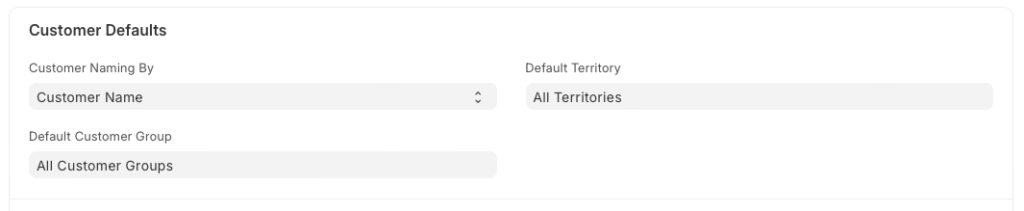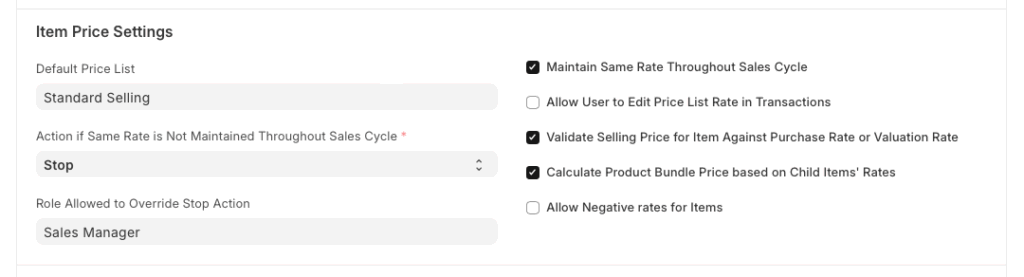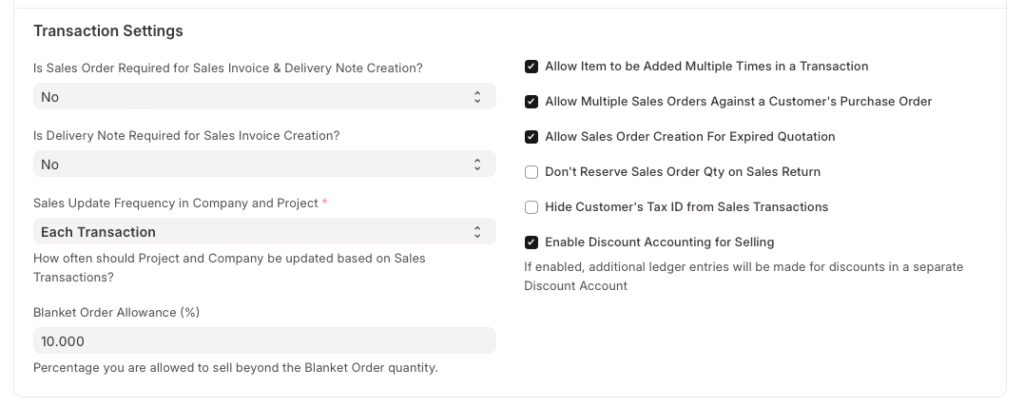Donde puede definir propiedades y validaciones que se aplicarán a los maestros y transacciones involucradas en el ciclo de ventas. Para acceder a la configuración de ventas, vaya a:
Inicio > Ventas > Configuración > Configuración de ventas
1. Nombramiento del cliente por
Cuando se guarda un cliente, se genera una identificación única para ese cliente.
De forma predeterminada, el ID del cliente se genera en función del nombre del cliente.
Si desea guardar un cliente con una serie de nombres, en el campo «Serie de nombres de cliente», establezca el valor «Serie de nombres». Ejemplos de ID de cliente guardados en la serie de nombres: «CUST00001, CUST00002, CUST00003…», etc.
2. Grupo de clientes predeterminado
Seleccione un grupo de clientes predeterminado que se actualizará automáticamente al crear un nuevo cliente.
Se pueden crear presupuestos tanto para clientes como para clientes potenciales. Al convertir un presupuesto en una orden de venta, creada para un cliente potencial, el sistema intenta convertirlo en cliente. Al crear un cliente en el backend, el valor del grupo de clientes se selecciona en la configuración de ventas. Si no se encuentran valores predeterminados para el grupo de clientes, recibirá un mensaje de validación solicitando el grupo. También puede convertir manualmente un cliente potencial en cliente.
3. Territorio predeterminado
Seleccione un territorio predeterminado que se actualizará automáticamente al crear un nuevo cliente.
Se pueden crear presupuestos tanto para clientes como para clientes potenciales. Al convertir un presupuesto en una orden de venta, creada para un cliente potencial, el sistema intenta convertirlo en cliente. Al crear un cliente en el backend, el valor de Territorio se selecciona en la configuración de ventas. Si no se encuentran valores predeterminados para Territorio, recibirá un mensaje de validación solicitando el Territorio. También puede convertir manualmente un cliente potencial en cliente.
Configuración del precio del artículo
1. Lista de precios predeterminada
La lista de precios establecida en este campo se actualizará automáticamente en el campo Lista de precios de las transacciones de venta, como cotización, orden de venta, nota de entrega y factura de venta.
2. Mantener la misma tarifa durante todo el ciclo de ventas
Garantiza que se mantenga la misma tarifa durante todo el proceso de venta. Una vez habilitado, ERPNext validará si el precio de un artículo cambia en una nota de entrega o factura de venta generada a partir de un pedido de venta.
3. Acción si no se mantiene la misma tasa durante todo el ciclo de ventas
Puede configurar la acción que debe tomar el sistema si no se mantiene la misma tasa en el campo «Acción si no se mantiene la misma tasa durante todo el ciclo de ventas»:
- Detener : ERPNext evitará que cambie el precio arrojando un error de validación.
- Advertencia : El sistema le permitirá guardar la transacción, pero le advertirá con un mensaje si se modifica la tasa.
Nota: Este campo solo será visible si la opción Mantener la misma tarifa durante todo el ciclo de ventas está habilitada.
4. Rol permitido para anular la acción de detención
Permitir a los usuarios agregar un rol para anular la acción «Detener» para Mantener la misma tarifa durante todo el ciclo de ventas , si la Acción si no se mantiene la misma tarifa se configuró en Detener.
Nota: Este campo solo será visible si “Mantener la misma tarifa durante todo el ciclo de ventas” está habilitado y “Acción si no se mantiene la misma tarifa” está configurado en Detener.
5. Permitir al usuario editar la tarifa de la lista de precios en las transacciones
La tabla de artículos en las transacciones de venta incluye un campo llamado Tarifa de Lista de Precios. Este campo no es editable por defecto en ninguna transacción de venta. Esto garantiza que el precio de un artículo se obtenga del registro de Precio del Artículo y que el usuario no pueda editarlo.
Si necesita que el precio del artículo obtenido de la Lista de precios de un artículo sea editable, debe desmarcar este campo.
6. Validar el precio de venta del artículo con la tasa de compra o la tasa de valoración
Al realizar ventas, es importante asegurarse de no tener pérdidas. Al activar esta validación, se validará el precio de venta del artículo con su valoración/precio de compra. Si el precio de venta de un artículo es inferior a su precio de compra, recibirá un aviso al marcar esta casilla.
7. Calcular el precio del paquete de productos según las tarifas de los artículos secundarios
Al habilitar esto se hará lo siguiente:
- Hacer que la columna de Tarifa de todas las tablas de Artículos empaquetados/en paquete sea editable.
- Calcula los precios de todos los paquetes de productos en la tabla de artículos, basándose en los precios de sus artículos secundarios, especificados en la tabla de artículos empaquetados/en paquete.
Nota: Si esta opción está habilitada, actualizar la tarifa del paquete de productos en la tabla de artículos no cambiará su precio. Se restablecerá al precio de sus artículos secundarios al guardar el documento.
8. Permitir una tasa negativa para los artículos
Habilite esta opción para permitir el uso de tarifas negativas para artículos en transacciones de venta. Esta configuración es útil para aplicar descuentos importantes, procesar reembolsos o devoluciones y gestionar precios promocionales especiales.
1. ¿Es necesaria una orden de venta para la creación de facturas de venta y notas de entrega?
Si desea que la creación de un pedido de venta sea obligatoria antes de la creación de una factura de venta o una nota de entrega, debe configurar el campo «Pedido de venta requerido» como «Sí». Por defecto, será «No».
Esta configuración se puede anular para un cliente en particular habilitando la casilla de verificación «Permitir creación de facturas de venta sin orden de venta» en el maestro de clientes.
2. ¿Es necesaria la nota de entrega para la creación de una factura de venta?
Para que la creación de la nota de entrega sea obligatoria antes de la creación de la factura de venta, debe configurar este campo como «Sí». Por defecto, será «No».
Esta configuración se puede anular para un cliente en particular habilitando la casilla de verificación «Permitir creación de facturas de venta sin nota de entrega» en el maestro de clientes.
3. Frecuencia de actualización de ventas
La frecuencia con la que se actualizarán el progreso del proyecto y los detalles de las transacciones de la empresa. Por defecto, es para cada transacción; también puede configurarlo como diario o mensual si tiene muchas transacciones diarias.
4. Asignación por pedido general (%)
Indica el porcentaje que se permite vender más allá de la cantidad del pedido general.
5. Permitir que el artículo se agregue varias veces en una transacción
Esta es una comprobación de validación que evita que un artículo se agregue varias veces en la misma transacción si no está marcada. En algunos casos, esto podría ser una necesidad explícita; si es así, marque esta casilla.
6. Permitir múltiples órdenes de venta contra la orden de compra de un cliente
Al crear una orden de venta, puede actualizar el ID de la orden de compra y la fecha de recepción del cliente. Solo puede crear una orden de venta con el número de orden de compra y la fecha del cliente. Sin embargo, si desea permitir la creación de varias órdenes de venta con el mismo número de orden de compra del cliente, marque la casilla «Permitir varias órdenes de venta con la orden de compra de un cliente».
7. Permitir la creación de órdenes de venta para cotizaciones vencidas
Esto permite la creación de órdenes de venta a partir de cotizaciones que han pasado su fecha de vencimiento, brindando flexibilidad en el procesamiento de pedidos a pesar de que las cotizaciones estén obsoletas.
8. No reserve la cantidad del pedido de venta en la devolución de ventas
Evita la reserva automática de cantidades de stock de los pedidos de venta al procesar devoluciones de ventas.
9. Ocultar el número de identificación fiscal del cliente en las transacciones de venta
Según la normativa legal, la mayoría de los clientes tienen asignado un número de identificación fiscal único. También deben obtener este número en las transacciones de venta. Sin embargo, si no desea utilizar esta función, puede desactivarla marcando esta propiedad.
10. Habilitar la contabilidad de descuentos para las ventas
Una vez habilitado, se realizarán entradas contables adicionales para descuentos en una cuenta de descuento separada